之前两天,我们也是分享了一些关于Excel在高考知识点复习的过程中,利用VBA实现的一个小的知识点复盘方法
也是有不少的小伙伴反馈还不错的样子,不过也有些小伙伴就表示,还是不太实用
因为学生日常学习就已经很忙碌了,在这样的情况下,还需要他们花时间去打字,将自己的错题或者知识点打到Excel中
有点不切实际,日常学习中,大家更多的是将知识点截图或者拍照的形式保存
那么如果能够利用图片的形式来展示知识点的话,这对于学生复习会更加的有效,那么我们今天就来尝试实现这样一个效果
场景模拟
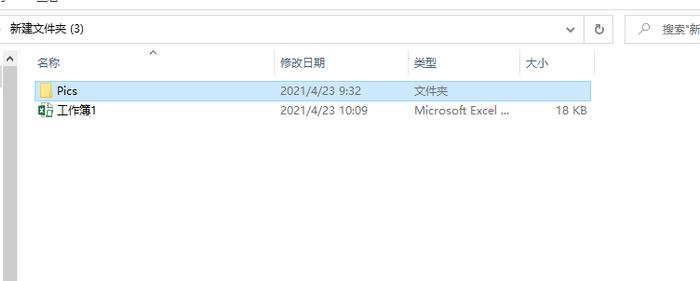
当前我们有这样的一个文件夹,文件夹里面有一个文件夹和一个工作薄
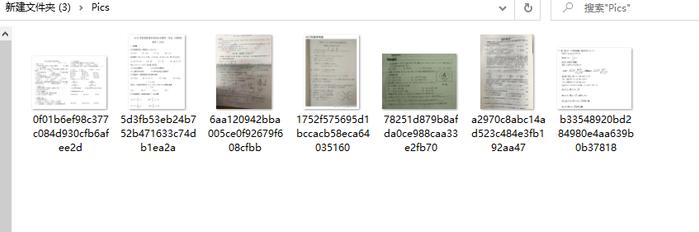
文件夹中呢,是我们日常收集的错题,或者是知识点,或者是难点重点的截图,或者照片都可以
那我们今天要实现的就是利用Excelvba实现一个根据图片来不断展示图片,复习知识点的那么一个小功能
当然,我们依旧还是要构造一个窗体。

这是我们构造的一个简单的窗体
来看看实际的效果
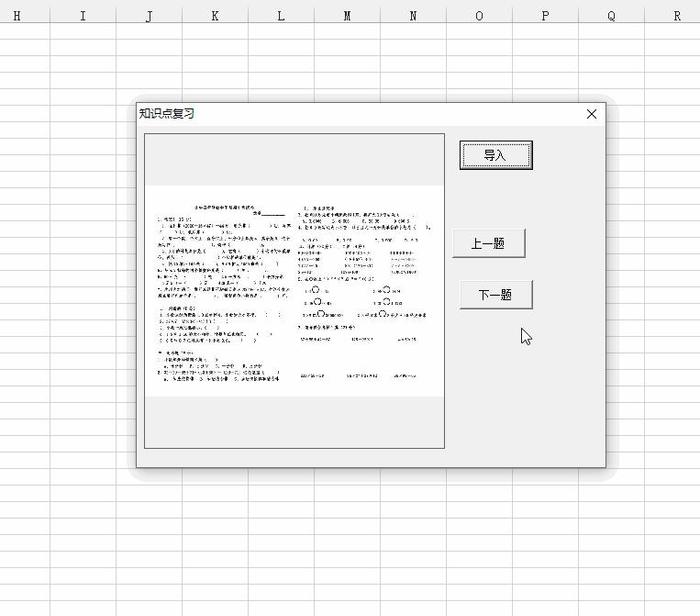
这样的效果是不是更加的好一点,完全可以按照图片来进行知识点的复习
当然如果你觉得窗体太小,看的不太清楚的话,可以将窗体自行调整的
因为我的图片都是网络来源的,所以大小层次不齐,窗体的实际展现效果,大家可以自行调整

这个就是图片的大小的边框
代码解析
因为涉及到图片的操作,所以今天的代码,稍微会有一点复杂
我们的逻辑是将图片的顺序装到一个数组中,然后遍历这个数组,将图片的地址,一一展示在我们制定的图相框内即可
这里呢,我们有三个按钮,第一个按钮呢,是用来导入图片的。
这里肯定有很多小伙伴会问,为什么不设置打开就直接导入,还需要去点击按钮
这里说明下:
因为我们的图片可能是动态的,如果窗体激活就导入的话,那么久需要重新关闭再打开窗体才会更新了
所以这里我们选择手工导入,也就是手工刷新的方式来实现数据的导入

其他的上一题,下一题的操作,就基本上都是数组的方法了
利用数组的index方式就可以得到了。
今天的难点还有一个,那就是全局变量
我的几个系列章节的文章中都有提及过全局变量这个概念
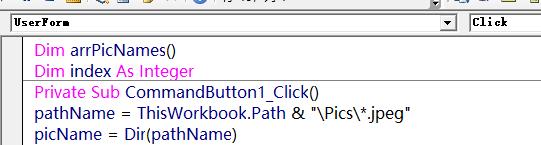
全局变量,一般都是出现在代码的最上层的
他代表的是就是这个程序主要在运作,这个变量就会一直存在,并且他的数值也是可以存储的,不会被随便的清零
放在案例中,那就是记忆当前我正在查看第几张图片,这个index就是这个作用
只有记住了当前是第几张图片,你才可以在上一题,下一题的按钮中来回切换,找到你所需要的图片。

4000520066 欢迎批评指正
All Rights Reserved 新浪公司 版权所有

